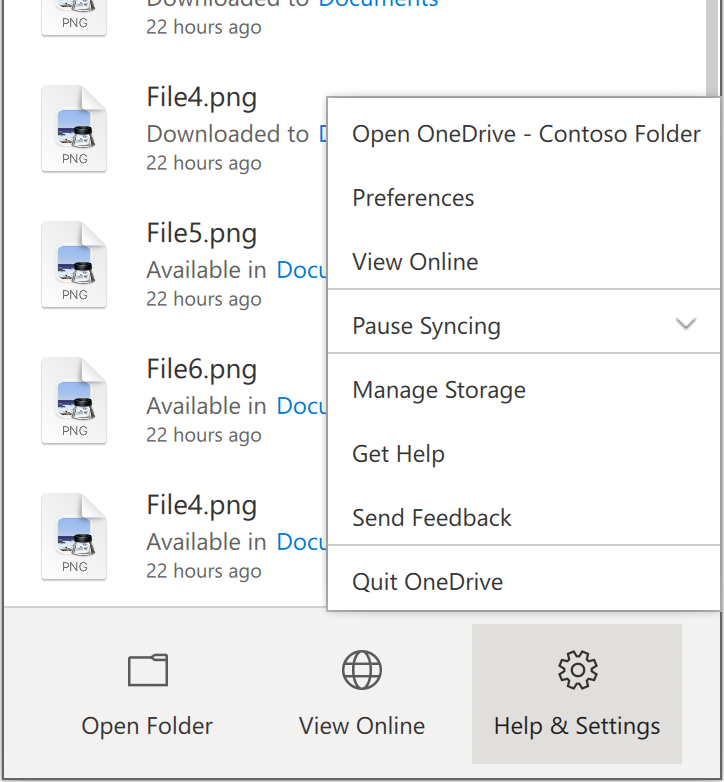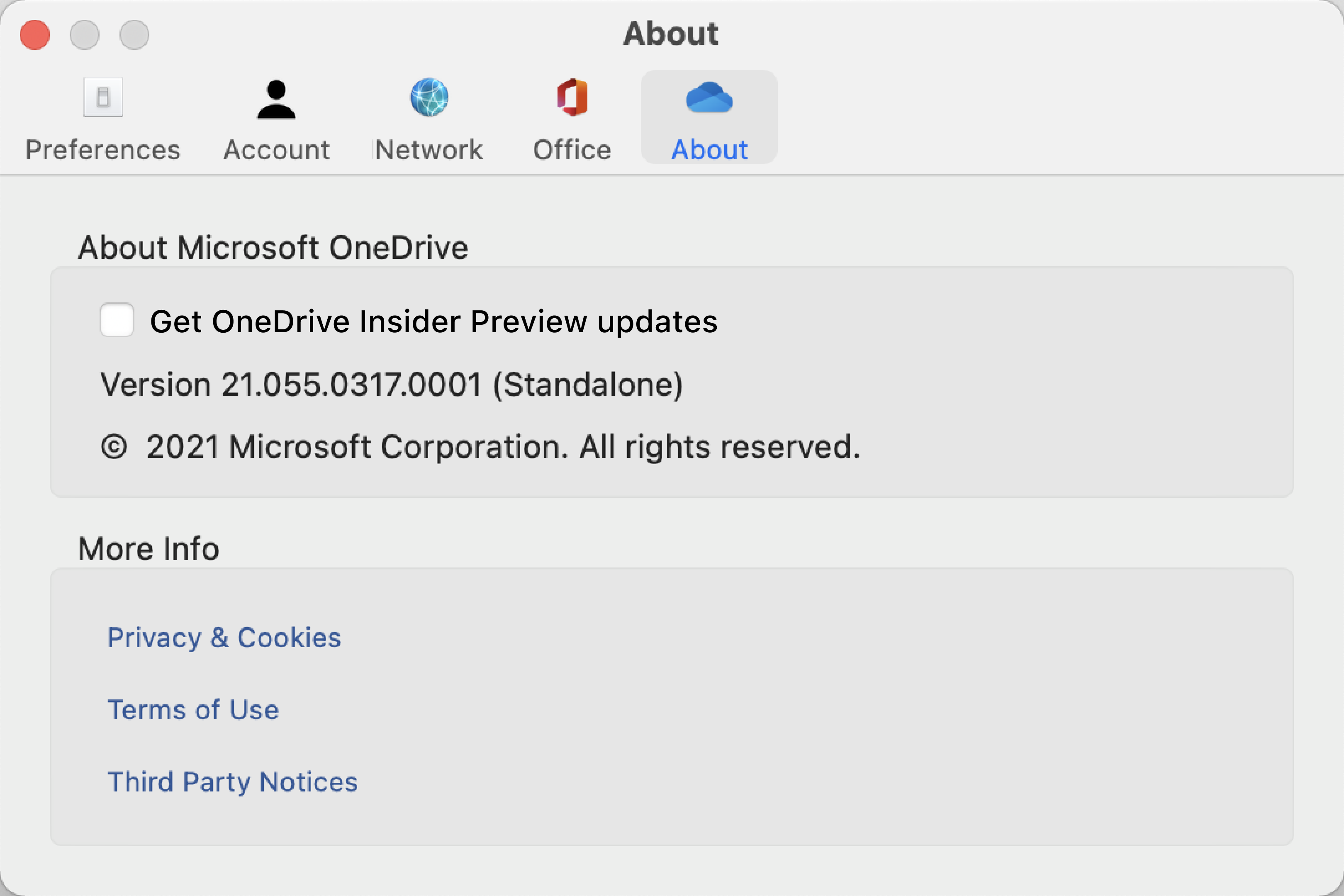באפשרותך לחפש את גירסת OneDrive שלך - השתמש בשלבים שלהלן עבור Windows ו- Mac.
-
פתח את הגדרות OneDrive (בחר את הסמל של ענן OneDrive באזור ההודעות שלך ולאחר מכן בחר את סמל עזרה והגדרות של OneDrive ולאחר מכן בחר הגדרות.)
-
עבור אל הכרטיסיה אודות כדי לראות את מספר הגירסה.
עצה: סמן את התיבה כדי לגשת לגירסאות קדם-הפצה של OneDrive במחשב שלך.
-
בשורת התפריטים בחלק העליון של המסך, בחר את סמל הענן. סמל ענן כחול יפתח את OneDrive לעבודה או לבית הספר, וסמל ענן לבן יפתח את OneDrive לשימוש ביתי.
-
בחר עזרה & הגדרות > העדפות.
-
בחר אודות, ותחת אודות Microsoft OneDrive, מספר גירסת ה- Build יציין אם הארכיטקטורה היא "עצמאי", "Apple silicon" או "Preview".